

基于J-Link Remote Server软件的远程调试方法
描述
SEGGER提供了一个J-Link Remote Server软件,可以使得在任何地方连接J-Link调试应用。J-Link Remote Server提供了图形界面和命令行的版本,支持 Windows、Linux和MacOS,并且免费使用,支持任意J-Link型号。
大多数情况我们是通过直连模式使用J-Link,即通过电脑的USB接口连接J-Link,再连接目标板,通常都在一张桌子上。
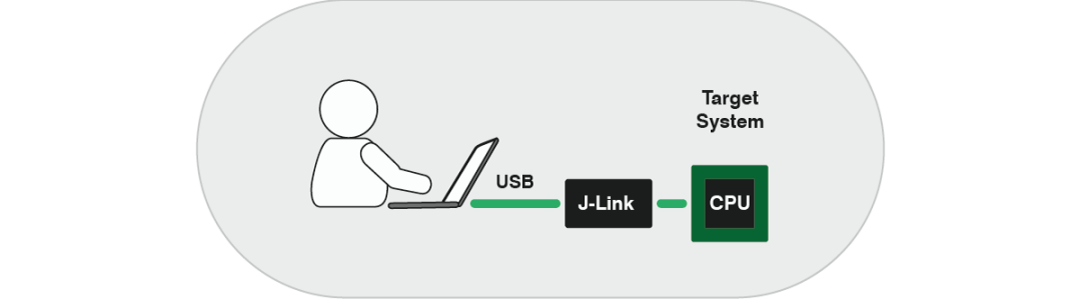
LAN模式J-Link Pro和J-Link WiFi可以分别通过以太网和WiFi在局域网内连接,这种情况比较适合目标设备是不便移动的大型设备,或者部署在实验室进行测试,办公室与设备不在同一地点的环境。
对于没有以太网和WiFi的J-Link型号,可以在设备所在现场部署一台电脑安装上J-Link Remote Server软件,用户也可以通过局域网远程访问到J-Link。
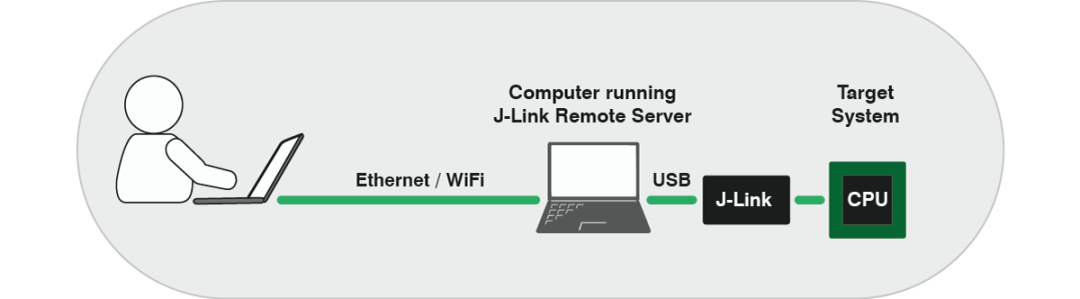
设置J-Link Remote Server1、首先从SEGGER官网下载J-Link软件包(包括了Remote Server)安装,完成之后启动Remote Server。
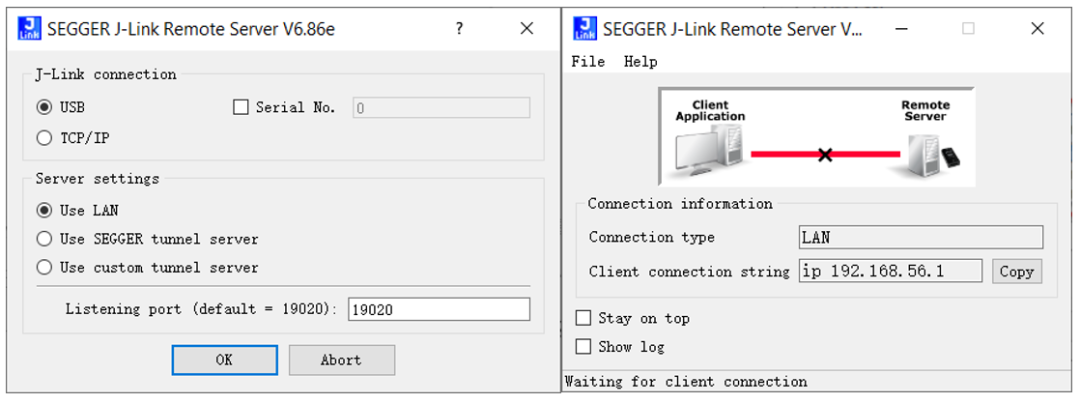
2、选择使用LAN模式,设置监听的端口号,默认是19020,然后等待客户端连接。
3、IDE等软件通过局域网远程连接J-Link,以IAR EWARM为例: 在IAR EWARM的J-Link设置项中,填写Remote Server所在电脑的IP地址,然后就可以远程调试项目了。
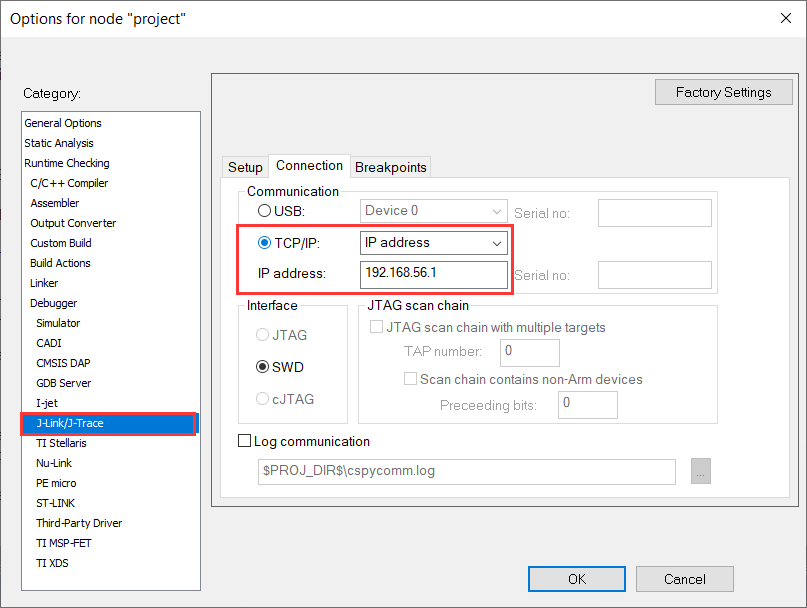
远程连接之后可以看到Remote Server上的图示从之前的连接断开变成了连接的状态。
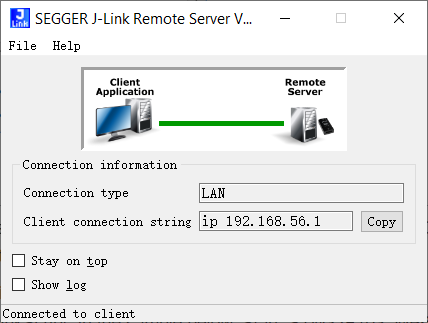
原文标题:如何使用J-Link远程调试?
文章出处:【微信公众号:strongerHuang】欢迎添加关注!文章转载请注明出处。
审核编辑:汤梓红
-
STM32入门系列教程之六《如何使用MDK + J-Link调试》2014-11-04 3373
-
技术小课堂| 如何使用J-Link远程调试?2020-11-13 1747
-
J-Link script文件的作用与用法2021-03-02 2370
-
S32K344调试器与J-Link调试器连接错误怎么处理?2023-03-28 1302
-
解析J-Link、J-Trace、Open JTAG原理以及其区别2018-01-30 20281
-
如何安装J-Link驱动软件教程详细说明2020-04-21 5494
-
J-Link和J-Trace用户指南免费下载2021-03-03 1574
-
J-Link script的组成2021-03-09 2794
-
教你轻松J-Link不能连接目标MCU的问题2021-06-30 7086
-
J-Link添加Geehy芯片2022-07-25 7265
-
J-Link script的组成与使用方法2022-08-01 3466
-
J-Link现已支持待机模式和节能模式2023-01-13 1975
-
SEGGER J-Link调试仿真器支持新型可编程SOC(片上系统)系列2023-04-14 2961
-
如何通过J-Link实现STM32H5控制调试端口2025-03-17 1167
-
SEGGER J-Link调试器支持Allegro微控制器2025-06-10 1008
全部0条评论

快来发表一下你的评论吧 !

